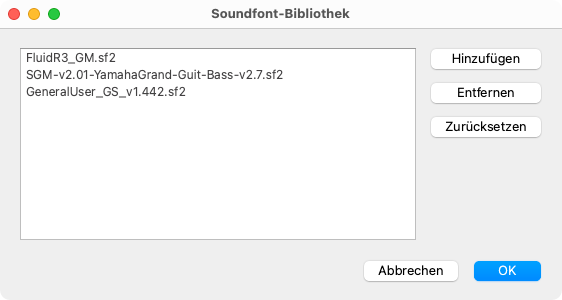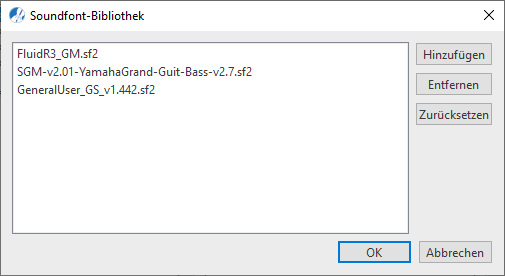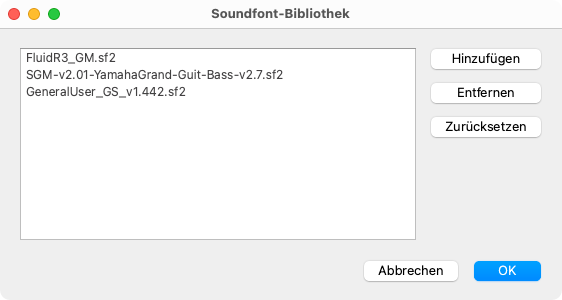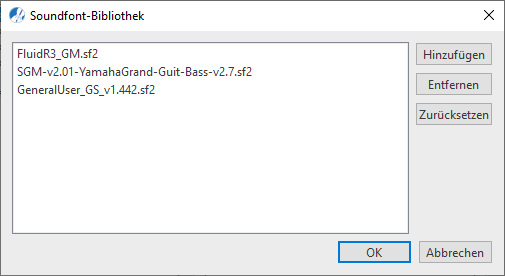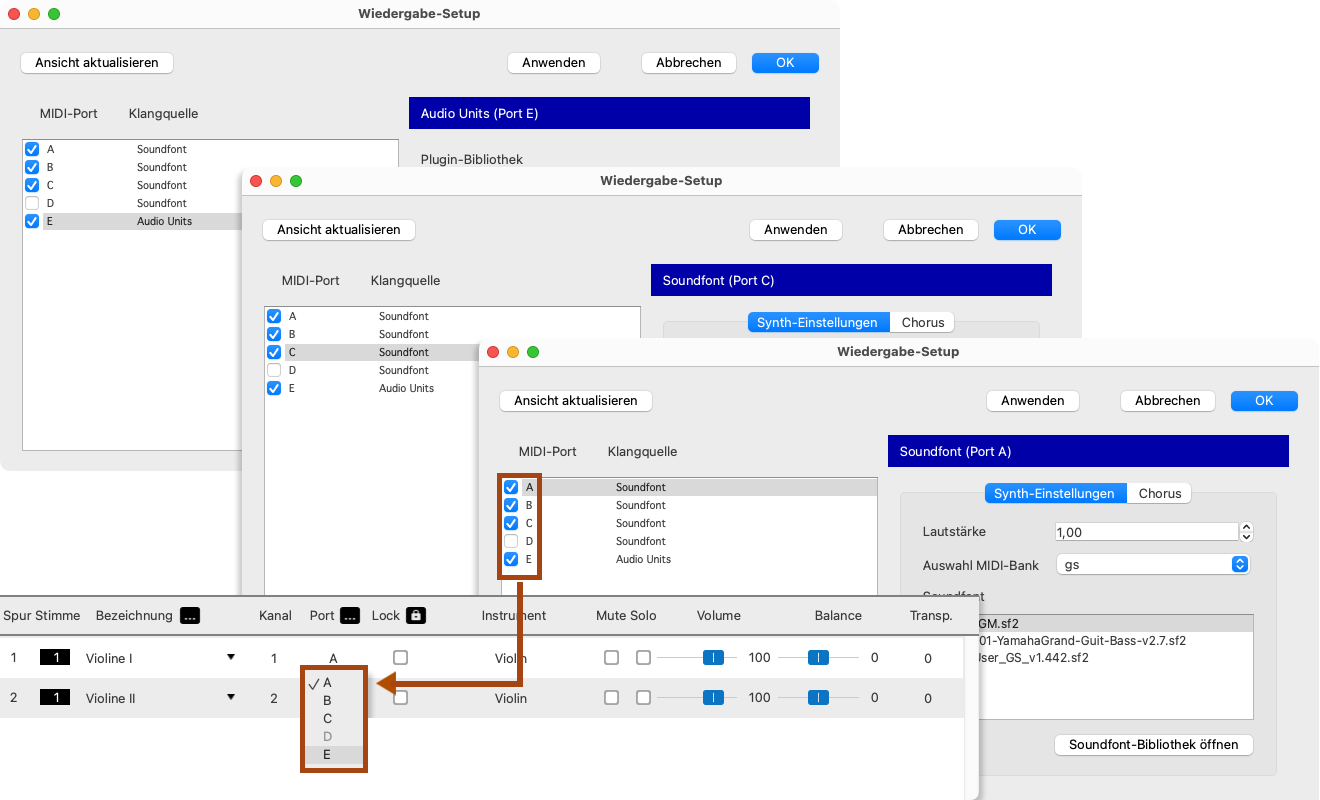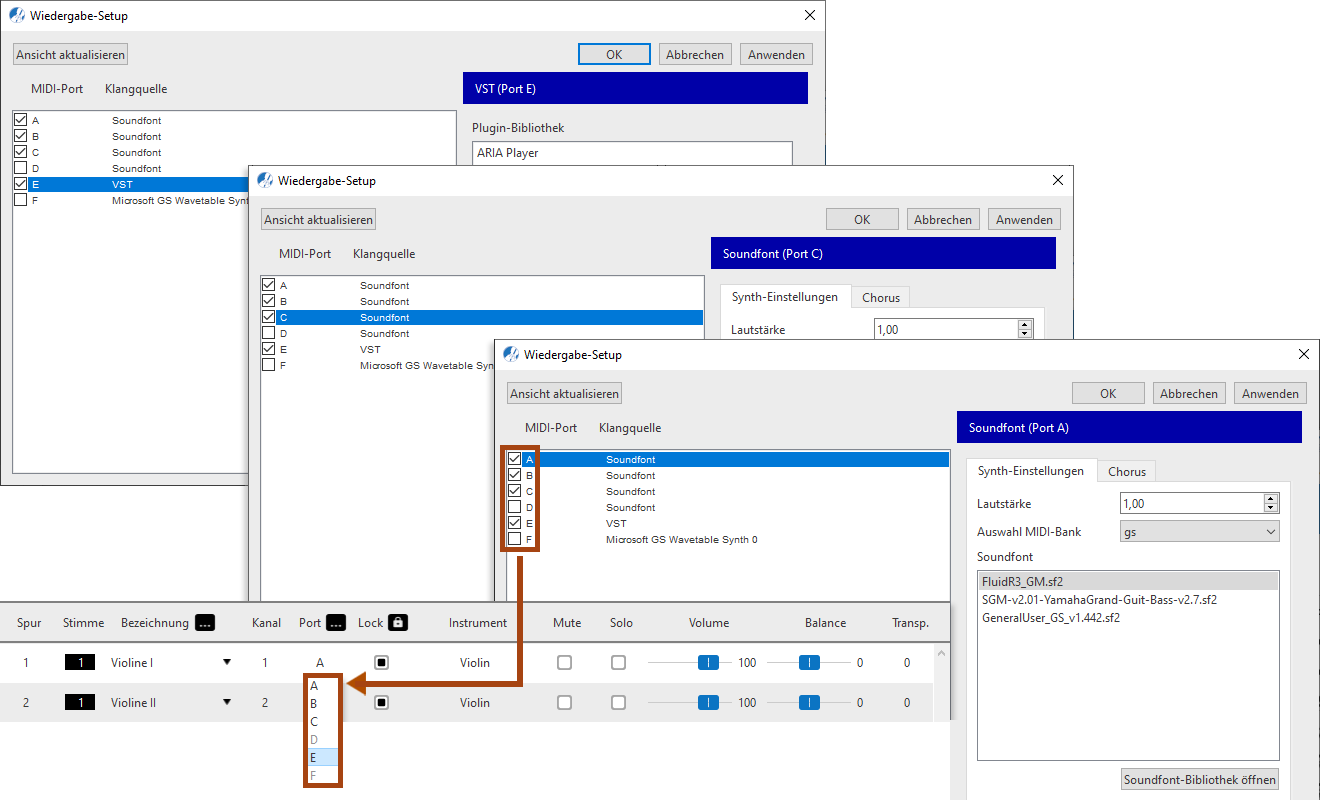Wiedergabe-Setup
Wenn du SmartScore installierst und aufrufst, ist die Musikwiedergabe bereits fertig eingerichtet. Erkannte Noten können also sofort abgespielt werden.
Damit die einzelnen Instrumente auch gut klingen, verwendet SmartScore standardmäßig einen bereits integrierten Soundfont namens "Fluid R3 General MIDI". Vorinstalliert sind zudem zwei weitere Soundfonts, die du natürlich auch nutzen kannst. Zudem hast du die Möglichkeit, weitere Soundfonts sowie virtuelle Instrument-Plugins zu laden.

Wie du dahin kommst …
Du kannst das Fenster Wiedergabe-Setup öffnen, indem du den Menübefehl aufrufst oder …
indem du den SmartScore-Mixer  (
( 
 +
+  ) öffnest und dort auf die kleine schwarze Taste neben der Spaltenbezeichnung "Port" klickst.
) öffnest und dort auf die kleine schwarze Taste neben der Spaltenbezeichnung "Port" klickst.
Gleich merken …
Nur die MIDI Ports, die im Fenster Wiedergabe-Setup (A bis EF) aktiviert (mit einem Häkchen versehen) sind, stehen auch in der auswählbaren Port-Liste des SmartScore-Mixers für die Wiedergabe zur Verfügung.
Wiedergabe-Setup-Funktionen …
In der linken Hälfte des Fensters Wiedergabe-Setup werden die verfügbaren MIDI ports A bis EF aufgelistet. Die Ports A bis DE sind für die Zuweisung zu Soundfonts vorgesehen. Port EF ist explizit für Audio UnitVST-Instrument-Plugins reserviert.
Bitte beachte, dass der jeweilige MIDI-Port (und die dazugehörige Klangquelle) im Fenster Wiedergabe-Setup mit dem Port-Buchstaben verknüpft ist, der bei den MIDI-Kanälen im SmartScore-Mixer angezeigt wird. Bei jeder neuen SmartScore-Datei wird standardmäßig Port A von allen MIDI-Kanälen verwendet. Wenn du nun im Mixer für ein Instrument/eine Stimme einen anderen Port-Buchstaben auswählst, dann wird dieses Instrument/diese Stimme mit der Klangquelle wiedergegeben, die im Fenster Wiedergabe-Setup mit dem ausgewählten Buchstaben (MIDI-Port) verknüpft ist.
Wenn du über weitere Drittanbieter-Soundfonts verfügst, die von SmartScore unterstützt werden, dann kannst du diese in die Soundfont-Bibliothek laden. Klicke dazu auf die Taste Soundfont-Bibliothek öffnen.